Pages – Benutzerhandbuch für iPhone
- Willkommen
- Neue Funktionen
-
- Dokument senden
- Buch auf Apple Books veröffentlichen
-
- Einführung in die Zusammenarbeit
- Andere Personen zur Zusammenarbeit einladen
- Zusammenarbeit an einem geteilten Dokument
- Neueste Aktivität in einem geteilten Dokument anzeigen
- Einstellungen eines geteilten Dokuments ändern
- Freigabe eines Dokuments beenden
- Geteilte Ordner und Zusammenarbeit
- Box für die Zusammenarbeit verwenden
- Moderatormodus verwenden
- Copyright

In Pages auf dem iPhone nach einem Dokument suchen
Der Dokumentenmanager (siehe unten) ist der Bereich, der angezeigt wird, wenn du Pages öffnest und kein Dokument geöffnet ist, oder wenn du die App „Dateien“ öffnest. Du kannst nach einem Dokument unter seinem Titel oder nach seinem Inhalt (einschließlich Text, Autorname, Mediendateinamen, Video- oder Bildbeschreibungen, Kommentare und mehr) suchen oder den Speicherort durchsuchen, den du zum Speichern von Dokumenten verwendest (z. B. iCloud Drive, dein Gerät, ein externes Speichergerät oder eine Speicherlösung eines anderen Anbieters). Du kannst Dokumente auch sortieren, um das gewünschte Dokument zu finden.
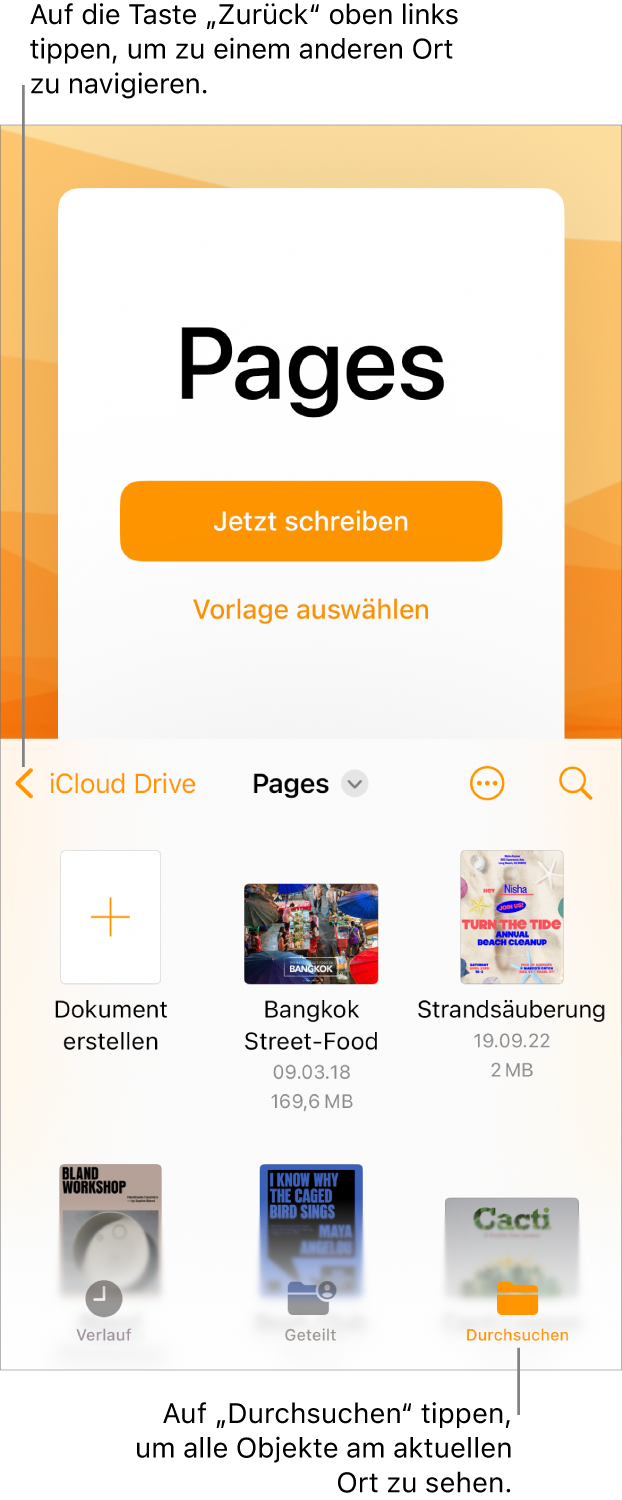
Nach einem Dokument suchen
Öffne die App „Pages“
 auf dem iPhone.
auf dem iPhone.Wenn bereits ein Dokument geöffnet ist und du alle Dokumente sehen möchtest, tippe links oben auf
 .
.Führe beliebige der folgenden Schritte aus:
Suchen: Tippe auf das Suchfeld und gib einen Teil des Namens des Dokuments ein. Du musst möglicherweise auf
 tippen, um das Suchfeld einzublenden.
tippen, um das Suchfeld einzublenden.Nur geteilte oder zuletzt bearbeitete Dokumente anzeigen: Tippe oben auf dem Bildschirm auf „Geteilt“ oder „Zuletzt benutzt“.
Speicherort nach Dokument durchsuchen: Oben im Bildschirm wird der Ort angezeigt, der durchsucht wird.
Tipp: Ist die Darstellung zum Durchsuchen bereits geöffnet, tippe auf „Zurück“ oder „Durchsuchen“, um die Liste „Orte“ anzuzeigen.
Nach Name, Datum, Größe oder Tag sortieren: Tippe auf
 und dann auf eine Option. Sollen Dokumente in einer Liste statt als Miniaturen angezeigt werden, tippe auf „Liste“.
und dann auf eine Option. Sollen Dokumente in einer Liste statt als Miniaturen angezeigt werden, tippe auf „Liste“.